iPad用Final Cut Proでストーリーラインを追加する
ストーリーラインは、タイムラインの基本ストーリーラインに接続されたクリップのシーケンスです。個々の接続されたクリップをグループにまとめることで、ストーリーラインを作成できます。接続されたクリップと同じように、ストーリーラインは特定の位置で基本ストーリーラインに結び付けられ、結び付けられているクリップと常に同期されます。
接続されたクリップと同じ方法でストーリーラインを使用してカットアウェイの作成、タイトルやその他のグラフィックスの合成、サウンドエフェクトや音楽の追加などを行うことができますが、これらの操作は個々のクリップではなく、編集対象のシーケンスに対して行われます。例えば、ストーリーラインにまとめられた一連のスーパーインポーズタイトルにクロスディゾルブのトランジションを追加してから、タイトルのタイミングを基本ストーリーラインのクリップと合わせることができます。
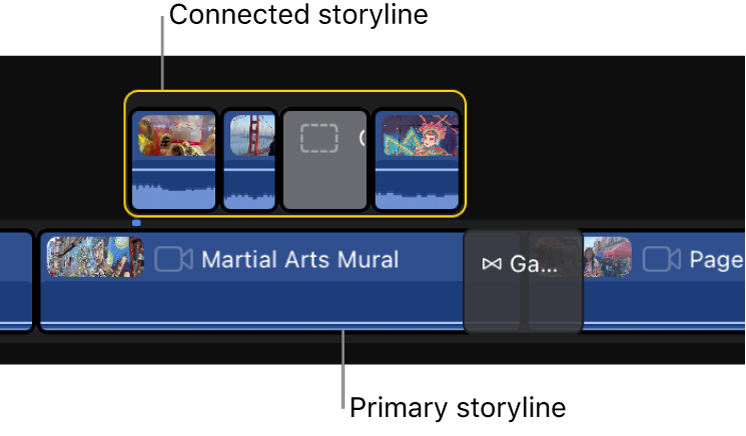
ストーリーラインを作成する
選択した接続されたクリップまたはストーリーラインをグループにまとめて、ストーリーラインを作成します。
iPadでFinal Cut Proアプリ
 に移動します。
に移動します。プロジェクトを開きます。
iPad用Final Cut Proで、タイムラインの空の領域をタッチして押さえたままにしてからドラッグして、結合したい接続されたクリップまたはストーリーラインを選択します。
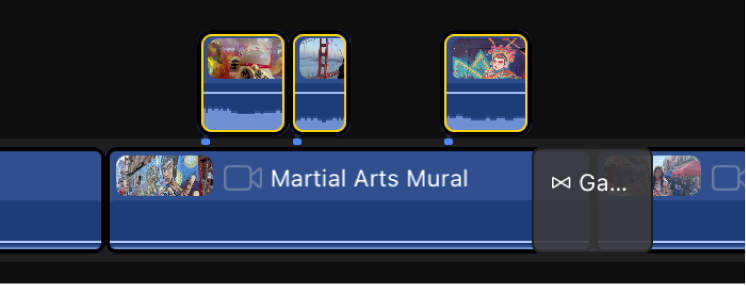
選択したいずれの項目もオーバーラップしていないことを確認します。
選択範囲をタッチして押さえたままにしてから、「グループ」をタップします(または、接続またはペアリングされたキーボードでCommand+Gキーを押します)。
選択した項目が結合されて1つのストーリーラインになります。選択したクリップの間にスペースがあった場合、スペースはギャップクリップで埋められます。
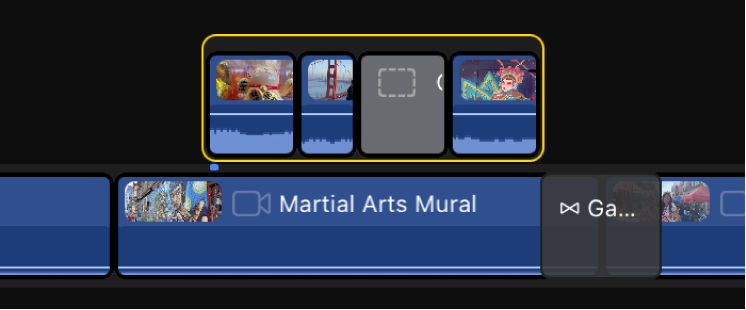
接続されたクリップにトランジションを追加しても、接続されたストーリーラインが作成されます。
ストーリーライン内のクリップを追加する/削除する/並べ替える
接続されたストーリーラインとの間でクリップをドラッグしたり、中に含まれているクリップを並べ替えたりできます。
iPadでFinal Cut Proアプリ
 に移動します。
に移動します。プロジェクトを開きます。
タイムラインで、以下のいずれかの操作を行います:
クリップをストーリーラインに追加する: 基本ストーリーラインまたは別の接続されたストーリーラインからストーリーラインにクリップをドラッグします。ストーリーラインにグレイの点線のアウトラインが表示されたら、クリップを放します。
クリップをストーリーラインの外に移動する: 基本ストーリーラインまたは別の接続されたストーリーラインにクリップをドラッグします。
クリップをストーリーラインから削除する: クリップをタッチして選択してから、タッチしたままにして「削除」をタップします。
ストーリーライン内のクリップを並べ替える: クリップをタップして選択してから、ストーリーライン内の新しい位置にドラッグします。ストーリーラインにグレイの点線のアウトラインが表示されたら、クリップを放します。